權限
關於權限
重點
下面是權限相關重點:
-
-
SAS Visual Analytics 支援列層級安全性。SAS Visual Analytics 不支援欄層級安全性。附註: 請不要在表格內的個別欄上設定拒絕讀取中繼資料權限。如果表格是由無法存取一或多欄的使用者載入,則對於無法使用的欄建立重複的中繼資料項目。
-
在管理員中可以設定資料夾、資料館、表格和列層級的權限。若需要替代介面,請參閱SAS Intelligence Platform: Security Administration Guide中的Access Management 。附註: 在管理員中,您無法檢視或設定支援中繼資料繫結資料館 (安全資料館資料夾、安全資料館和安全表格) 物件的權限。
-
每個物件的存取權會顯示為物件屬性的一部分。不是所有的權限都與所有的物件相關。
-
請不要封鎖 SAS 受信任使用者 (例如:sastrust@saspw) 的讀取中繼資料權限。若要保留存取權,則允許 SAS 系統服務群組讀取中繼資料權限。
-
若要簡化步驟,在資料夾上設定權限,而不要在個別物件上進行設定。大部分物件 (包含表格) 會從其父系資料夾繼承權限。若想了解如何自訂中繼資料資料夾結構,請參閱SAS Intelligence Platform: System Administration Guide中的 Working with SAS Folders 。
-
若要簡化步驟,將權限指派給群組,而不是指派給個別使用者。最廣泛的群組稱為 PUBLIC。SASUSERS 群組包含所有已註冊的使用者。若想了解如何使用存取控制範本有系統地管理權限,請參閱SAS Intelligence Platform: Security Administration Guide中的 Access to Metadata Folders 。
權限定義
下列表格記錄在 SAS Visual Analytics 中擁有特殊目的的權限,並介紹某些標準權限。
|
權限
|
受影響的動作
|
|---|---|
|
管理 (A)
|
在 LASR 資料館上載入和匯入表格。
在 SAS LASR Analytic Server 上停止伺服器或設定表格限制。
|
|
讀取 (R)
|
在 LASR 表格上讀取資料。
在 LASR 資料館上載入和匯入表格。
在加密 SASHDAT 資料館上增加、刪除或載入資料。
|
|
寫入 (W)
|
在 LASR 表格上卸載和重新載入表格;附加和刪除列;編輯計算欄。
|
|
讀取中繼資料 (RM)
|
檢視物件。例如:若要查看勘查、報表、表格或資料館,您需要此物件的讀取中繼資料權限。
|
|
寫入中繼資料 (WM)
|
編輯、重新命名、刪除物件或設定物件的權限;在物件之間建立特定關聯。
|
|
寫入成員中繼資料 (WMM)
|
在資料夾上增加或移除物件。
|
若需要更多資訊,請參閱SAS Intelligence Platform: Security Administration Guide中的 Metadata Authorization Model。
依工作顯示的權限
LASR 表格和伺服器
下列表格記錄使用 LASR 表格和 SAS LASR Analytic Server 的中繼資料層權限。
|
工作
|
伺服器
|
資料館
|
資料夾
|
表格
|
|---|---|---|---|---|
|
讀取資料
|
RM
|
RM
|
RM
|
RM、R
|
|
附加或刪除列
|
RM
|
RM
|
RM
|
RM、R、W
|
|
編輯計算欄
|
RM
|
RM
|
RM
|
RM、R、W
|
|
載入或匯入表格1
|
RM
|
RM、R、WM、A
|
RM、R、WMM、W
|
-
|
|
載入停止清單
|
RM、WM
|
RM、R、WM、A
|
RM、R、WMM、W
|
-
|
|
重新載入表格
|
RM
|
RM
|
RM
|
RM、R、WM、W
|
|
卸載表格
|
RM
|
RM
|
RM
|
RM、R、W
|
|
啟動伺服器
|
RM
|
-
|
-
|
-
|
|
停止伺服器
|
RM、A
|
-
|
-
|
-
|
|
設定伺服器的表格限制
|
RM、WM、A
|
-
|
-
|
-
|
|
將資料館指派給伺服器
|
RM、WM
|
RM、WM
|
-
|
-
|
|
在中繼資料中註冊表格
|
-
|
RM、WM
|
RM、WMM
|
-
|
|
更新表格的中繼資料
|
-
|
RM
|
RM
|
RM、WM
|
|
刪除中繼資料中的表格
|
-
|
RM、WM
|
RM、WMM
|
RM、WM
|
| 1初始載入 (或匯入) 建立新的 LASR 表格物件。資料夾的讀取和寫入權限支援對於新表格的動作。 | ||||
勘查和報表
下列表格記載使用報表和勘查的中繼資料層權限。
|
工作
|
伺服器
|
表格
|
資料夾
|
報表
|
勘查
|
|---|---|---|---|---|---|
|
開啟報表或勘查
|
RM
|
RM、R
|
-
|
RM
|
RM
|
|
匯出報表或勘查
|
RM
|
RM、R
|
-
|
RM
|
RM
|
|
修改報表或勘查
|
RM
|
RM、R
|
-
|
RM、WM
|
RM、WM
|
|
儲存新報表或勘查
|
-
|
RM
|
RM、WMM
|
-
|
-
|
|
刪除報表或勘查
|
-
|
RM
|
RM、WMM
|
RM、WM
|
RM、WM
|
若要建立、更新或刪除報表,還需要 SAS Content Server 的存取權限。請參閱SAS Intelligence Platform: Middle-Tier Administration Guide中的 Administering the SAS Content Server。若要檢視可填入報表的資料,則也需要在其中儲存資料的資料館的讀取中繼資料權限。請參閱使用 LASR 表格和 LASR Analytic Servers 的權限 中的第一列。
資料查詢和 LASR 星形結構描述
下列表格記錄使用資料查詢和 LASR 星形結構描述的中繼資料層權限。
|
工作
|
伺服器
|
表格2
|
資料夾
|
查詢或結構描述
|
|---|---|---|---|---|
|
儲存新的查詢或結構描述1
|
RM
|
RM
|
RM、WMM
|
-
|
|
執行查詢或結構描述1
|
RM
|
RM
|
-
|
RM
|
|
編輯和儲存查詢或結構描述
|
RM
|
RM
|
RM
|
RM、WM
|
|
刪除或重新命名查詢或結構描述
|
RM
|
-
|
RM、WMM
|
RM、WM
|
| 1這些工作建立新的 LASR 表格,所以必須符合載入 LASR 表格的權限需求。請參閱使用 LASR 表格和 LASR Analytic Servers 的權限。 | ||||
| 2此欄參考中繼資料呈現的任何來源表格。若要對於 LASR 表格執行查詢或結構描述,還需要 LASR 表格的讀取權限。 | ||||
在 LASR 星形結構描述中讀取資料的權限不會受到輸入表格的權限影響。反而,在 LASR 星形結構描述讀取資料的權限受到輸出表格或檢視的讀取和讀取中繼資料的權限影響。還需要關聯伺服器、資料館和資料夾的讀取中繼資料的權限。請參閱使用 LASR 表格和 LASR Analytic Servers 的權限 中的第一列。
附註: 可以在 LASR 星形結構描述的輸出表格或檢視中設定明確存取控制 (包含權限條件)。重新執行 LASR 星形結構描述時,持續任何明確存取控制。
允許或拒絕權限
若要設定明確允許或拒絕:
-
在管理員的資料夾窗格中,在物件上按一下滑鼠右鍵,然後選取 [授權]。提示若要顯示資料夾窗格,請從主功能表中選取 [檢視]
 [資料夾]。
[資料夾]。
-
在有效權限表格中尋找您要指派明確控制的識別身分。如果沒有列出此識別身分,請按一下
 可以開啟 [增加識別身分] 視窗。
附註: 在 [增加識別身分] 視窗中,只有使用者管理員可以成功依使用者 ID 搜尋。一般使用者看不見其他使用者的 ID。附註: 系統會為您增加的每個識別身分自動設定讀取中繼資料權限的明確允許。
可以開啟 [增加識別身分] 視窗。
附註: 在 [增加識別身分] 視窗中,只有使用者管理員可以成功依使用者 ID 搜尋。一般使用者看不見其他使用者的 ID。附註: 系統會為您增加的每個識別身分自動設定讀取中繼資料權限的明確允許。 -
連按兩下儲存格。從儲存格的下拉式清單中選取拒絕或允許。
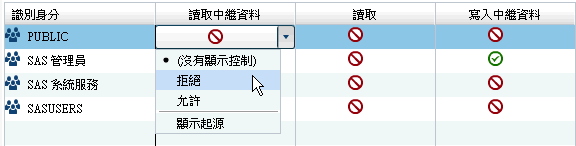 當下拉式清單摺疊時,請注意儲存格包含明確控制指標
當下拉式清單摺疊時,請注意儲存格包含明確控制指標 。
附註: 如果選取的識別身分是不受限制的使用者,則會允許所有權限,且您無法進行變更。
。
附註: 如果選取的識別身分是不受限制的使用者,則會允許所有權限,且您無法進行變更。 -
如果變更群組的存取權,請檢視對於其他列出識別身分的影響。您為群組增加的控制會影響群組所有成員的存取權。
-
在標籤上方的工具列中按一下
 。
。
設定列層級權限條件
若要限制 LASR 表格內資料列的讀取權限:
-
在管理員的資料夾窗格中,在 LASR 表格上按一下滑鼠右鍵,然後選取 [授權]。提示若要顯示資料夾窗格,請從主功能表中選取 [檢視]
 [資料夾]。
[資料夾]。
-
在讀取欄中按兩下要限制列層級存取權限識別身分的儲存格。(或者,若沒有列出識別身分,請按一下表格右邊的
 。)
附註: 系統會為您增加的每個識別身分自動設定讀取中繼資料權限的明確允許。
。)
附註: 系統會為您增加的每個識別身分自動設定讀取中繼資料權限的明確允許。 -
從儲存格的下拉式清單中選取 [條件式允許]。
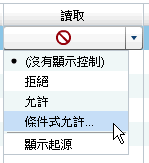 附註: 如果 [條件式允許] 不在下拉式清單中,則表格不支援列層級的安全性。只有 LASR 表格支援列層級的安全性。附註: 如果已選取 [條件式允許],再次選取 [條件式允許] 可以檢視或編輯現有的條件。
附註: 如果 [條件式允許] 不在下拉式清單中,則表格不支援列層級的安全性。只有 LASR 表格支援列層級的安全性。附註: 如果已選取 [條件式允許],再次選取 [條件式允許] 可以檢視或編輯現有的條件。 -
在 [新增權限條件] 視窗中建立指定識別身分可以看見哪些列的條件。請參閱語法 (增強型編輯器)。附註: 6.2 之前版本或批次工具中的條件使用基本編輯器。在基本編輯器中,則不驗證語法。請參閱語法 (基本編輯器、批次)。
-
按一下 [確定]。請注意,此儲存格包含使用明確控制指標
 的條件式允許圖示
的條件式允許圖示  。
。
-
如果設定群組的權限,請檢視對於其他列出識別身分的影響。您為群組增加的條件約束會影響群組所有成員的存取權。
-
在標籤上方的工具列中按一下
 。
。
提示
當您在其他的應用程式 (例如:檔案總管) 中測試條件時,請在應用程式中重新整理資料來源,這樣可以反映變更。請參閱快取。權限條件會限制 LASR 表格內資料列的讀取權限。若需要更多資訊,請參閱列層級安全性。
檢視授權資訊
下面是授權頁面的部分詳細資料:
-
每個物件的授權頁面都會說明此物件的存取權限。顯示的有效權限是計算所有適用的中繼資料層權限設定得出的淨效果。若要識別有效權限的來源,請連按兩下其儲存格,然後選取下拉式清單中的 [顯示起源]。請參閱權限起源。
-
圖示表示允許
 、條件式 (列層級) 允許
、條件式 (列層級) 允許  和拒絕
和拒絕  。
。
-
明確指標圖示
 表示明確設定於目前物件以及明確指派給選取識別身分的存取權限控制。
表示明確設定於目前物件以及明確指派給選取識別身分的存取權限控制。
-
ACT 指標圖示
 表示來自套用 ACT 的存取權限控制,而此 ACT 的模式會將允許或拒絕指派給選取的識別身分。
表示來自套用 ACT 的存取權限控制,而此 ACT 的模式會將允許或拒絕指派給選取的識別身分。
-
組合後的圖示提供的資訊如下:圖示意義

 來自明確控制的允許
來自明確控制的允許
 來自直接套用 ACT 的允許
來自直接套用 ACT 的允許 來自間接來源 (例如:父系群組或父系物件) 的允許
來自間接來源 (例如:父系群組或父系物件) 的允許
 來自明確控制的條件式允許
來自明確控制的條件式允許 來自間接來源 (父系群組) 的條件式允許
來自間接來源 (父系群組) 的條件式允許
 來自明確控制的拒絕
來自明確控制的拒絕
 來自直接套用 ACT 的拒絕
來自直接套用 ACT 的拒絕 來自間接來源 (例如:父系群組或父系物件) 的拒絕
來自間接來源 (例如:父系群組或父系物件) 的拒絕 -
若要比較兩個表格的權限,請開啟這兩個表格,然後從主功能表中選取 [檢視]
 [標籤版面配置]
[標籤版面配置] [堆疊]。
[堆疊]。